文章詳情頁
Win11一直黑屏轉圈怎么辦?Win11一直黑屏轉圈的解決方法
瀏覽:129日期:2022-06-16 14:05:18
現在已經有越來越多的小伙伴在使用Win11系統,但是由于Win11系統還處于測試階段,所以經常會出現一些問題,例如小編遇到的屏幕一直黑屏且轉圈的情況,下面就讓小編來說一說遇到這種情況的解決方法吧。
Win11一直黑屏轉圈的解決方法
方法一
1、首先我們嘗試按下鍵盤上的快捷鍵“CTRL+ALT+DELETE”。
2、如果可以打開該界面,選擇“注銷”,注銷完成后就可以進入系統了。
方法二
1、如果無法注銷,或是打不開該界面,那么需要使用電源鍵重啟電腦。
2、重啟幾次之后會進入系統修復界面,點擊“高級選項”。

3、然后點擊進入“疑難解答”。
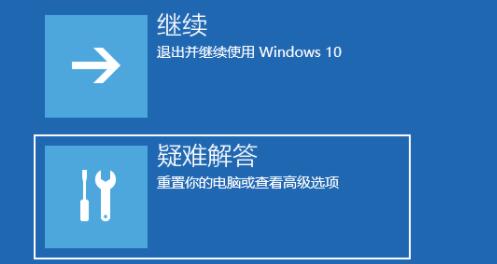
4、然后在其中選擇“高級選項”,如果進不去,那就只能選擇重置電腦了。
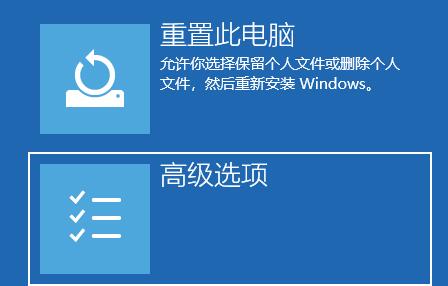
5、接著進入其中的“啟動設置”。
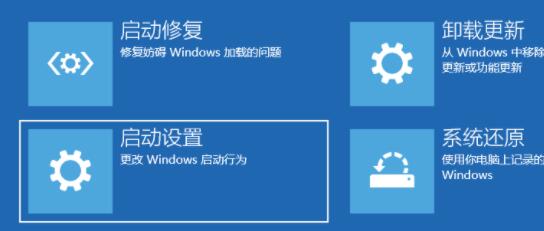
6、按下鍵盤“F4”進入安全模式。
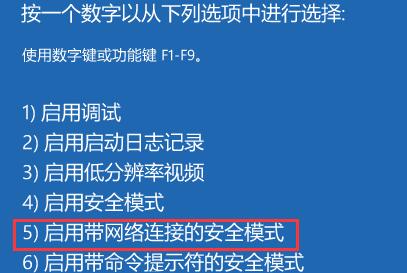
7、在安全模式中進入windows更新,選擇“更新歷史記錄”。
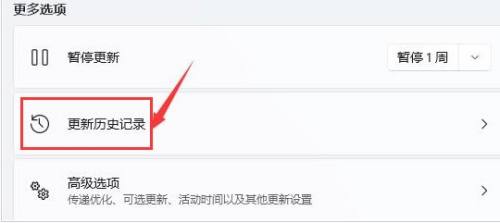
8、進入“卸載更新”界面,將最近的一些更新文件卸載,再重啟電腦就可以解決黑屏問題了。
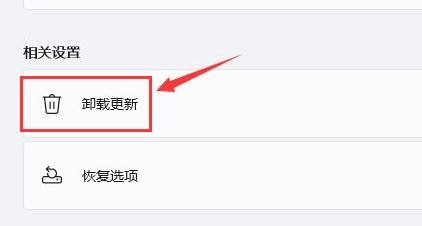
方法三
如果連安全模式都進不去,那就只能重置系統或重裝了。
相關文章:
1. win7怎么設置屏幕休眠密碼(win7屏幕保護設置密碼)2. win10安裝ubuntu速度慢應對步驟分享3. Centos7安裝完畢后無法聯網顯示Server not found如何解決?4. 如何純凈安裝win10系統?uefi模式下純凈安裝win10系統圖文教程5. Win10系統鍵盤突然打不出中文字怎么辦?6. centos6.5下kvm環境搭建詳解7. 蘋果 macOS 11.7.3 更新導致 Safari 收藏夾圖標無法正常顯示8. Windows虛擬機怎么和Mac共享打印機9. 微軟Windows XP盜版提醒工具將向用戶提供10. 宏碁Swift 3筆記本如何安裝win7系統 安裝win7系統方法說明
排行榜

 網公網安備
網公網安備